Какие приложения нужно установить на windows 10
В самом начале использования компьютера, после установки операционной системы Windows. Или же после первого включения нового компьютера, что конечно же более приятный факт, мы зачастую понимаем, что со стандартным набором программ ОС работать не удобно, или по крайней мере не привычно. Например, текстовый редактор WordPad не обладает таким большим и удобным функционалом как известный всем текстовый редактор Word из набора офисных программ Microsoft Office. Или в стандартном редакторе изображений Paint отредактировать фото, будет ну очень сложно. А поиграть в свежую «игрушку» на новом компьютере? Для чего мы вообще тогда его покупали? Без обновления драйверов, это дело может не состояться. А как вам всплывающие окошки « Х Отсутствуют библиотеки DLL». В общем давайте налаживать компьютерный быт, и делать работу максимально удобной.
Антивирус
Безопасность один из наиболее важных факторов использования современных электронных устройств, и к ПК это тоже относится. Особенно в нашу цифровую эпоху, когда любые данные нашей жизнедеятельности собирают все кому не лень, и используют их в своих корыстных целях, а зачастую еще и незаконных.
Именно поэтому первое что нужно установить на компьютер антивирусная программа, защищающая ваш ПК и данные, с которыми он взаимодействует.
У Windows кстати есть своя встроенная программа по безопасности (Защитник Windows) но он, во-первых, сильно уступает современным антивирусным программам, а во-вторых, как мне кажется, да и думаю многим пользователям, он больше мешает и раздражает чем защищает.
Все нормальные антивирусные программы как правило платные, и у них есть либо так называемая Free «бесплатная» версия, либо пробный период, обычно называют «Trial», на 30 дней. Почему лучше покупать антивирусные программы? Потому что лаборатории выпускающие программы безопасности всегда держат руку на пульсе в сфере интернет мошенничества, и других цифровых угроз. Постоянно обновляют свои продукты, и внедряют новые инструменты в борьбе за безопасность своих клиентов, ну и банально кушать хотят, что тоже немаловажно.
В общем если вы считаете, что утекшие данные с компьютера могут навредить вам и вашей деятельности, советуем приобрести лицензионный продукт. В среднем около 1500—2000 рублей в год, это цена безопасности ваших личных данных, социальных контактов, банковских карт, электронных кошельков и покупок на просторах интернета.
Топ 3 антивирусных программ
На сегодняшний день самые сильные антивирусы, по тестам известного журнала CHIP.
- Bitdefender Internet Security
- Kaspersky Internet Security
- Symantec Norton Security
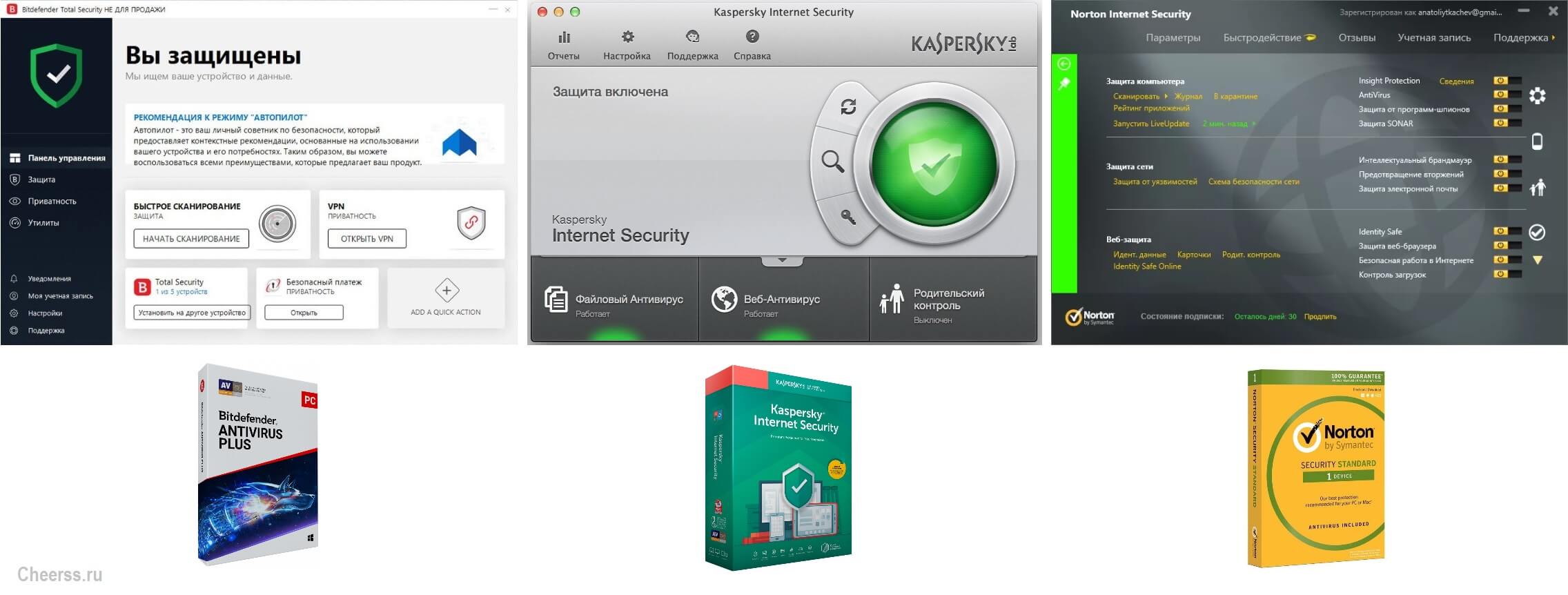
По ссылкам вы можете скачать бесплатную версию антивируса или на том же сайте выбрать подходящий вам платный продукт.
Браузер
В нашем списке необходимых программ для компьютера браузер стоит на втором месте, и вот почему. Для того что бы удобно было искать нужные программы, конечно же в первую очередь необходимо установить привычный для себя браузер.
Так, например я до выхода в свет Windows XP пользовался браузером Opera, так как у него был турбо режим для людей с низким качеством интернет сигнала. Но с выходом XP перешел на Mozilla, до сих пор дружу с этой «огненной лисой», и это скорее всего надолго.
Так что у 60% пользователей уже есть свой привычный браузер, процентов 30 пользуются двумя или более. И только 10% пользователей, а возможно и меньше, зададут себе вопрос, а какой же браузер мне выбрать. Для этого мы представим вам список браузеров, сортированный по популярности у пользователей всего мира, все они постоянно совершенствуются и подстраиваются под пользователя, смело выбирайте любой.

Топ 5 браузеров для Windows в 2020 году
На сегодняшний день (март 2020 года) по данным глобальной аналитической кампании StatCounter , большая часть мира использует браузер Chrome от кампании Google. В России же, постоянно растет доля пользователей браузера от компании Яндекс как десктопная так мобильная версия, почему нет, как минимум можно попробовать.
| Браузер | Доля пользователей в мире |
| Google Chrome | 68.11% |
| Mozilla FireFox | 9.25% |
| Safari | 8.93% |
| Microsoft Edge | 4.56% |
| Internet Explorer | 3.77% |
| Остальные | 5,38% |
Flash Player и Java

После установки интернет браузера, вам понадобится установить либо обновить эти два плагина необходимых для правильной работы браузера с со всем разнообразием сайтов на просторах глобальной сети.
- FlashPlayer незаменим для браузерных игр и отображением видео приложений на сайтах использующих эти технологии.
- Java – язык программирования, с помощью которого пишутся некоторые различного рода приложения работающие внутри сайтов, часто используется, рекомендуем обновлять.
Архиватор
Далее для того, чтобы нормально скачивать необходимые программы вам может понадобится архиватор. Потому что скачиваемый софт часто приходит запакованный в архив для уменьшения веса файла, обычно с расширением RAR или ZIP. В Windows 10 при более полной сборке как правило уже стоит внутренняя программа WinZip. Но если же сборка обычная «Домашняя», то вот вам два самых популярных архиватора.
Видеоплеер
Для просмотра фильмов на компьютере вы можете использовать стандартный Media Player уже встроенный в основной пакет Windows. Но также, как и с браузерами, у каждого пользователя есть свои предпочтения касательно видеоплеера, тем более что стандартный WMP обладает не слишком большим функционалом. Кстати, на нашем сайте уже есть полный обзор видеоплееров, там все более подробно описано и есть возможность скачать понравившийся вам продукт. Тут предлагаем вам три лучших на наш взгляд варианта.
- PotPlayer
- GomPlayer
- Media Player Classic
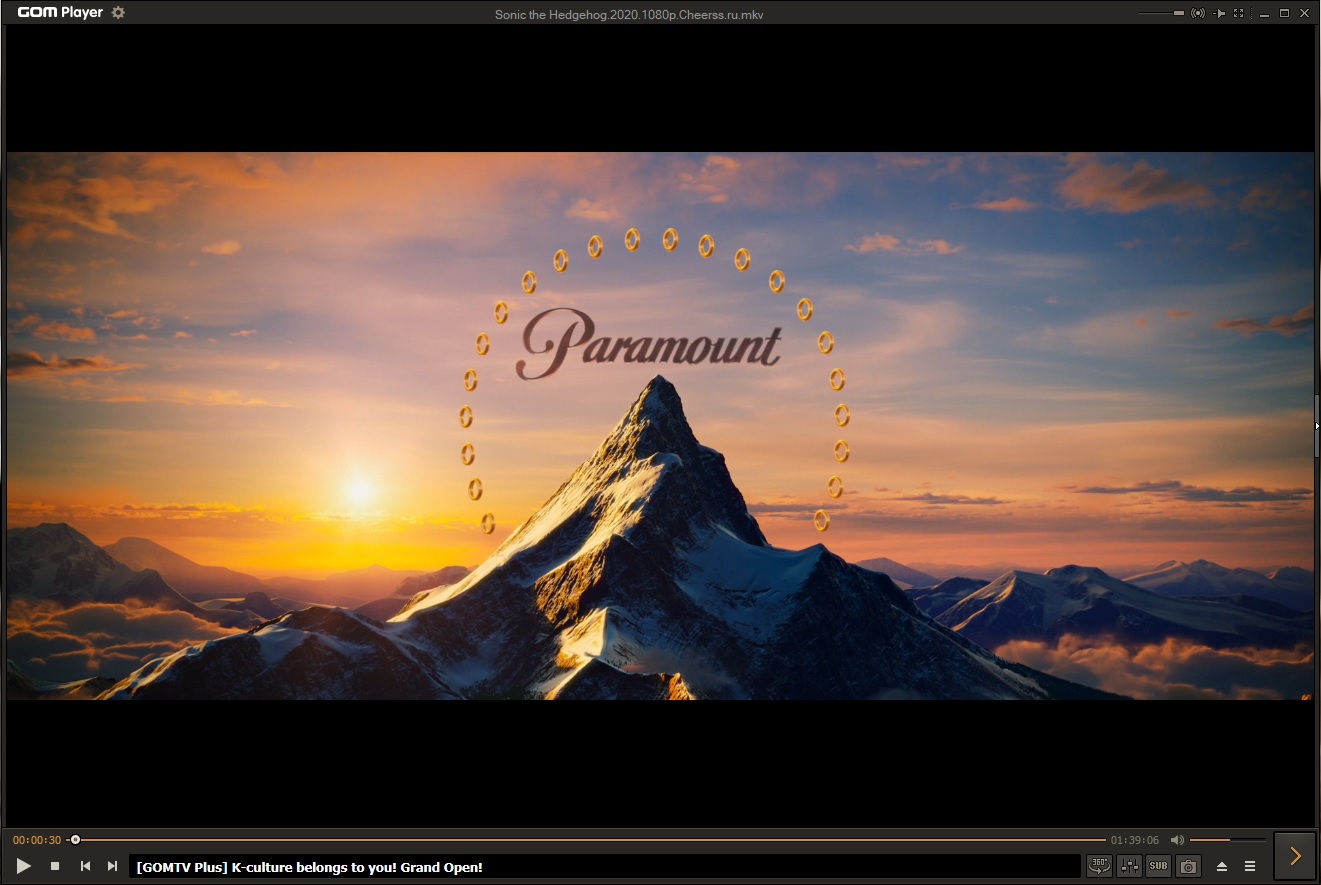
Кодеки аудио-видео

Не всегда установленный видеоплеер несет в себе полную базу аудио и видео кодеков, да и в самом Windows установлены только основные. Форматов и алгоритмов шифрования видео и аудио записей очень много, и когда ни будь вы столкнетесь с тем, что видеоплеер на сможет воспроизвести скачанный вами фильм, или он воспроизведется без звука, если нет должного аудио кодека. В общем есть программа, которая полностью решает этот вопрос K-Lite Codec Pack, простая установка, и все кодеки на месте.
Офисный пакет
Для работы с документами, таблицами, создания презентаций и так далее, существуют специальные наборы программ, называемые офисным пакетом. Самый популярный конечно же Microsoft Office, с уже привычным нам текстовым редактором Word, редактором таблиц Excel, PowerPoint, Visio, Publisher и другими полезными программами. У него есть и конкуренты, хотя и не такие известные вот вам список для выбора.
- Microsoft Office
- Apache Open Office
- LibreOffice

Чистка компьютера
При постоянном использовании компьютера со временем в нем собирается множество временной информации. Временные файлы, попадающие во время установки игр и софта. Пользовательская история, которая хранится как правило отдельно от самого софта, остается на случай нечаянного или аварийного удаления. Системные записи реестра, при удалении стираются не полностью. В общем каждый раз, когда вы устанавливаете и потом удаляете какую-либо программу, от нее что-то да останется. Все эти мусорные файлы со временем накапливаются и начинают пагубно влиять на работу компьютера. Удалить эти файлы вручную долго и сложно, при этом еще и необходимо знать, что удаляешь. Так вот для этого существуют специальные программы очистки диска и реестра, предлагаем вам топ 3 самых популярных из них.
- CCleaner
- Advanced SystemCare Free
- Wise Care 365

Обновление драйверов
Что такое драйвер? При установке разных устройств на компьютер, вместе с ними устанавливается соответствующее программное обеспечение данного устройства, для синхронной работы с Windows и другими установленными программами на компьютере, их называют драйверами. Так вот эти самые драйверы по мере постоянного усовершенствования и изменения всей системы программ и компонентов, тоже необходимо обновлять, скачивая с сайтов разработчика или производителя оборудования более свежую версию драйвера, которая будет правильно работать в новых постоянно меняющихся условиях.
Обновлять каждый драйвер самостоятельно не вполне удобно, для этого у Windows есть специальный центр обновления в котором уже есть множество драйверов совместимого с операционной системой оборудования. Там же и можно проверить имеющиеся у вас драйверы на актуальность.
Существуют и дополнительные программы для автоматического обновления драйверов, которые сами следят за актуальностью драйвера и обновляют их по мере выхода его новых версий. Мы представим вам две самые популярные из таких программ, они бесплатные, но есть и Pro версии с платным и более расширенным инструментарием.
- DriverPack Solution
- Driver Booster Pro

Аудиоплееры
На сегодняшний день мы все реже используем аудиоплеер для воспроизведения музыки на компьютере, отдавая предпочтение прослушиванию музыки из социальный сетей, онлайн радио, или на площадках потокового аудио таких как Dezeer или Яндекс Музыка .
Но все же есть нюансы, в первую очередь это качество записей, за которое приходиться часто доплачивать. А вот если скачать любимые треки, например с CD на компьютер, или же просто найти треки хорошего качества и скинуть себе, то с хорошим аудиоплеером их приятно послушать и всегда под рукой. В общем если вам нужен аудиоплеер, вот вам два!

Фоторедактор
Программы обработки фотографий или изображений так же могут вам понадобиться в процессе работы на компьютере. И в пакете программ Windows есть такие, редакторы изображений Paint, и более современная Paint3D. Но слишком маленький инструментарий подходит только для простых операций с картинками. Такие в принципе можно найти легко и в онлайн, и там по-быстрому отредактировать изображение.
Для более полноценной работы вам понадобится инструмент по серьезнее, такой как Photoshop, самый популярный редактор фото. У Фотошопа такое огромное количество инструментов обработки изображений, что по нему существует множество обучающих курсов. Так что, если вы планируете часто работать с изображениями начинайте сразу с него, тем более что знание Photoshop вам может пригодиться в карьере.

Мессенджеры
Ставить ли «ВатСАп» или «Телегу» на ПК, когда смартфон всегда под рукой, решать вам, ссылочку мы вам на них оставим. Но вот видео связью на десктопе обычно пользуются частенько, и тут тоже ни чего такого особо нового нет, Skype и Zoom вам в помощь.
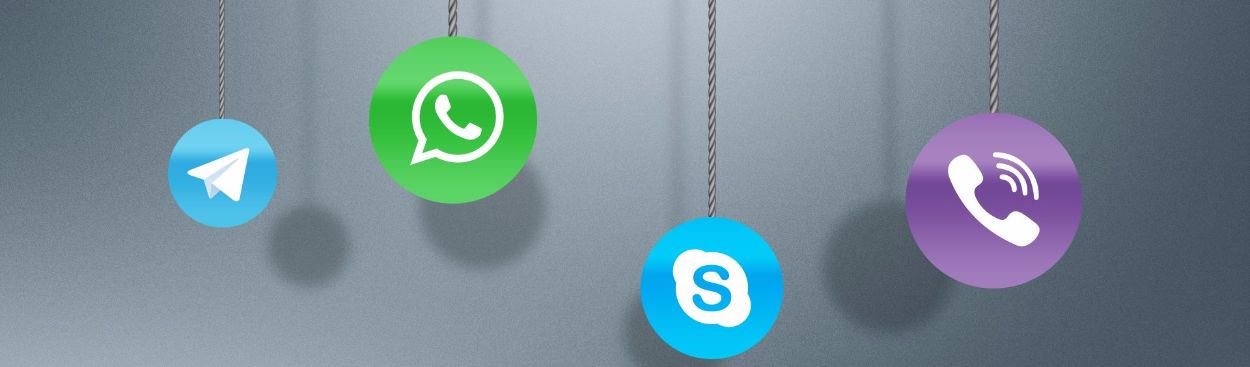
Читалки
Большая часть официальных документов приходит на в PDF формате, и стандартными средствами Windows они не открываются придется установить Acrobat Reader от кампании Adobe. Его аналог Foxit Reader использует меньше ресурсов ПК, то есть работает быстрее и занимает меньше места.
Те, кто читает книжки на ноутбуке знают, что для формата DjVu так же нужна программка для прочтения таких книг или документов, WinDjView быстрая и простая.
Восстановление данных
Если вы случайно удалили нужные файлы или очистили флешку, а потом подумали, существуют специальные программы для восстановления удаленных файлов.
Одну из них мы вам порекомендуем на всякий случай, это Recuva бесплатный софт, который восстановит удаленный файл, к сожалению, это получается не всегда, но шансы есть.

Заключение
Хотите знать? для чего написан этот обзор?
Исходя из огромного опыта работы с ПК, у меня на дополнительном жестком диске есть папка «Дистрибутив», в которой хранятся установочные файлы всех необходимых для меня программ. И когда происходит серьезный сбой, или летит основной жесткий диск, на котором стоит Windows, да и вообще вся система. Минуя поиск и скачивание нужных мне программ, я с помощью этой папки восстанавливаю компьютер в прежнее состояние за 1-2 часа.
Мы снабдили этот обзор ссылками на скачивание, что бы у вас была такая же возможность, сделать все в одном месте.
После установки ОС Windows 10 или включения нового ПК становится понято, что стандартного перечня программ недостаточно. Например, установленные системы недостаточно функциональные, что усложняет работу техники. Именно поэтому важно знать, какие программы нужны для компьютера.

Антивирус
Безопасной – важный момент при использовании электронной техники. Особенно это касается современного времени, когда происходит активный сбор данных для использования в корыстных целях. Именно поэтому в первую очередь требуется установка антивирусной программы.
У Windows есть встроенная система, обеспечивающая безопасность. Это Защитник. Но данная программа работает хуже антивирусных программ. Надежные сервисы платные, а бесплатные версии предлагаются на короткое время, например, 30 дней.
Почему следует приобретать антивирусные программы? Лаборатории, производящие такие системы, следят за интернет-мошенничеством, поэтому они защищают от цифровых угроз. Происходит постоянное обновление продуктов, внедрение инструментов для борьбы за безопасность.
Чтобы защитить свой компьютер, можно приобрести лицензионный продукт. За год оплата составляет примерно 1500-2000 рублей, но это гарантирует безопасность данных, контактов, карточек и покупок.
Лучшими считаются следующие антивирусы:
Установка сервисов выполняется легко. Сначала можно воспользоваться бесплатной версией, а потом выбрать платный продукт.
Браузер
Это другая незаменимая программа для компьютера. Браузер должен быть привычным, чтобы было проще искать нужную информацию. Каждая система имеет свои особенности и преимущества. Также можно пользоваться двумя браузерами.
Представленные программы постоянно совершенствуются, изменяются под запросы пользователей. Смело можно выбирать следующие браузеры:
Скачивать браузеры необходимо с официальных сайтов. Установка не должна вызвать сложностей, поскольку все интуитивно понятно.
Flash Player и Java
Когда установлен интернет браузер, потребуется установить или обновить представленные плагины. Это требуется для полноценного использования сети.
Flash Player требуется для браузерных игр. Еще программа позволяет отображать видео приложения на сайтах. А Java – язык программирования, благодаря которому составляются различные приложения.
Архиватор
Это еще один ответ на вопрос, какие программы нужны для компьютера. Для скачивания многих сервисов требуется архиватор. Нередко софт поступает в виде архива, чтобы снизить вес файла.
В Windows 10 уже есть внутренняя программа WinZip. Но при «Домашней» сборке потребуются известные архиваторы – WinRar, 7zip.
Видеоплеер
Чтобы смотреть фильмы на компьютере, нужен Media Player, который включен в пакет Windows. Но у всех пользователей есть личные предпочтения по видеоплееру. А стандартная программа не такая функциональная.
Достаточно внимательно ознакомиться с представленными вариантами, а затем установить нужный сервис. Самыми популярными считаются такие видеоплееры, как PotPlayer, GomPlayer, Media Player Classic.
Кодеки аудио-видео
Не каждый видеоплеер включает всю базу аудио и видео кодеков. Но и в Windows присутствуют лишь основные. Есть немало форматов и алгоритмов шифрования видео и аудио записей. Поэтому может появиться необходимость воспроизведения скачанного фильма, а нужного кодека не будет.
Именно поэтому на компьютер следует установить программу, которая будет справляться с данной задачей. Это K-Lite Codec Pack.
Офисный пакет
Чтобы работать с документами, таблицами, презентациями, нужны специальные программы – офисные пакеты. Самый известный – Wicrosoft Office.
Представленный пакет позволяет работать с редактором Word, таблицами Excel. Доступны такие сервисы, как PowerPoint, Visio, Publisher.
Чистка компьютера
Постоянное использование ПК приводит к сбору большого количества информации. Это временные файлы, которые остаются при установке игр, софта. История пользователя располагается отдельно, что может потребоваться при аварийном удалении.
Записи реестра при удалении стираются не все. Если пользователь устанавливает, удаляет программы, от них что-то остается. Представленные мусорные файлы накапливаются, что негативно влияет на работу ПК.
Удалять файлы ручным способом долго. И еще важно знать, что следует стереть. Именно поэтому лучше пользоваться специальными программами, которые легко справляются с представленными задачами. К самым популярным относят CCleaner, Eraser.
Обновление драйверов
Драйверы – программное обеспечение устройств, которые устанавливаются на ПК. Так обеспечивается синхронная работа с Windows с установленными системами. Драйверы нужно постоянно обновлять, поскольку новая версия требуется для правильной функциональности.
Предпочтительнее установить специальную программу. Они будут автоматически обновлять драйверы. Такие системы следят за выходом новых версий. К самым известным программам относят DriverPack Solution, Driver Booster.
Аудиоплееры
Сейчас редко применяется аудиоплеер для слушания музыки на ПК. А прослушивание выполняется из соцсетей, онлайн-радио, потокового аудио.
Но за качество записей обычно требуется доплата. А если скачивать нужные треки на ПК, то с качественным аудиоплеером их можно слушать в любое время. Можно выбрать любую программу – WinAmp или Aimp.
Фоторедактор
Сервисы обработки фото и изображений тоже нужны для работы на ПК. В пакете программ Windows есть редакторы Paint. Но небольшая функциональность идеальна для простых операций. Еще есть и онлайн-программы, позволяющие быстро редактировать изображение.
Чтобы обеспечить полноценную работу, требуется серьезный инструмент. Идеально подходит GIMP. Это известный редактор фото. Там присутствует много инструментов для обработки изображений.
Мессенджеры
При желании можно установить сервисы для постоянного общения. Это такие программы:
Представленные сервисы подходят для постоянного общения. Хоть они работают со смартфона, но с компьютера они тоже пригодятся.
Читалки
Многие официальные документы поступают не в PDF формате, поэтому Windows их не открывает. Потребуется установка Acrobat Reader от Adobe. Если и аналог – Foxit Reader. Представленная программа функционирует значительно быстрее, к тому же занимает мало места.
Для чтения книг на ноутбуке требуется специальная программа. Это WinDjView. Сервис работает быстро и просто.
Вывод
Все указанные программы помогут расширить функциональность компьютера. Они устанавливаются очень просто, как и используются. Это сделает эксплуатацию ПК намного удобнее.

В чистой Windows 10 присутствует только минимальный список программ, необходимый для выполнения самых базовых требований. Причём некоторые из приложений стоит заменить на более удобные. Например, стандартный блокнот сильно уступает сторонним текстовым редакторам, так что пользоваться им очень неудобно.
Самые полезные программы для Windows 10
После того как Windows 10 будет установлена на ваш компьютер и настроена, пройдитесь по нижеописанному списку и установите недостающие приложения. Каждое из них, скорее всего, пригодится вам, так как с их полем ответственности рано или поздно сталкивается любой пользователь.
Одни приложения полностью бесплатны, вторые — имеют пробный период, третьи — доступны только после оплаты, но подобные программы часто имеют бесплатные аналоги. В любом случае скачивать приложения строго рекомендуется только с официальных сайтов разработчиков, иначе вы сильно рискуете нарваться на вирусы.
Антивирус
Начать стоит именно с антивируса, так как без него путешествовать по интернету в поисках нижеописанных программ небезопасно. Антивирусов на данный момент очень много: Dr. Web, Kaspersky, Avast, Eset Nod32 и т. д. Некоторые из них условно бесплатны, то есть получают деньги с пользователей за просмотренную ими рекламу и только предлагают купить полную версию, а не заставляют.
Конечно, у всех них есть отличия (качество работы, наличие тех или иных дополнительных функций, например, таких как Firewall и режим «Инкогнито»), но для начала стоит установить любой, чтобы обезопасить процесс поиска остальных. При этом помните, что в системе не должно быть больше одного антивируса, так как они имеют свойство конфликтовать между собой, что приведёт к проблемам с Windows и сторонними приложениями.

Антивирусов для Windows очень много
Пакет Office
Пакет Office — это набор программ для создания презентаций (Power Point), работы с таблицами (Excel), текстом (Word) и т. д. Конечно, существуют аналоги программ из данного пакета, но именно приложения из пакета Office наиболее удобные, простые, красивые и многофункциональные, так как их разработкой занимается крупная компания Microsoft (создатель самой Windows 10).

Word — текстовый редактор из Office
Браузер
В Windows 10 на замену устаревшему Internet Explorer пришёл новый стандартный браузер Edge. Он кардинально отличается интерфейсом и поддержкой современных технологий. Но несмотря на это до сих пор Edge уступает сторонним популярным браузерам.

Chrome — самый популярный браузер
Мне удобнее пользоваться сразу несколькими браузерами одновременно. Перебрав все варианты, остановился на связке Mozilla Firefox и Яндексю.Браузер. Оба они работают достаточно стабильно, удовлетворяя все мои запросы. Выбрал именно эти браузеры не потому, что они в чем-либо лучше остальных в программной части, а из-за их максимально упрощённого и приятного дизайна и построения быстрого доступа ко всем необходимым сайтам и функциям.

Использовать Яндекс Браузер легко
Flash Player
Flash Player — это плагин, которым вы не будете пользоваться напрямую, но он необходим для работы многих приложений и отображения игр и видео в браузере. Если вы уже загрузили какой-либо браузер, то Flash Player самостоятельно установился вместе с ним. Единственное, что останется делать — обновлять его иногда, но можно разрешить автообновления и забыть про него на долгое время.

Приложение Flash Playeer поможет воспроизводить элементы сайтов

Нужно установить Java для браузера
Обновление драйверов
Драйверы — это приложения, необходимые для корректной работы подключённых к компьютеру устройств, таких как наушники, мышки, видеокарты и т. д. Windows 10 частично берёт на себя ответственность за обновление этих программ, но не всегда делает это полноценно и своевременно. Поэтому существует два аналоговых способа обновить драйверы: сделать это вручную через диспетчер устройств или воспользоваться сторонней программой.

Приложение Driver Booster поможет обновить драйверы
Фоторедактор
По умолчанию в Windows 10 присутствует программа Paint или Paint 3D после выхода версии Windows 10 Creators Update. Она позволяет обрезать фотографии и рисовать на них, создавать некоторые эффекты и изменять свойства, но её функций не хватит для полноценной обработки снимка. Если вы хотите делать с картинкой что-то более или менее профессиональное, придётся скачивать дополнительные фоторедакторы.

Photoshop CS подойдет и начинающим, и профессионалам
Просмотр видеофайлов

VLC Media Player поддерживает большое количество форматов
Видеоредактор

Sony Vegas Pro позволяет редактировать видео на высоком уровне
Кодеки
Если вы собираетесь работать с разнообразными файлами, то рано или поздно столкнётесь с тем, что ваш компьютер не знает, как отрыть какой-нибудь формат. Дело в том, что каждый файл шифруется по определённому алгоритму, из-за чего ему и присваивается формат. Если компьютер не знает, как расшифровать данный формат, он предлагает найти в магазине Microsoft программу, которая сможет это сделать за него.

K-Lite Codec Pack Full поможет установить кодеки
Архиватор
Многие файлы скачиваются из интернета в формате zip, rar и других сжатых кодировках. Чтобы их открыть, сначала придётся выполнить разархивацию. Для этого понадобится приложение-архиватор, умеющее работать со сжатыми файлами. Также с помощью этой программы вы сможете самостоятельно уменьшать размер файлов, создавая архивы.

Архиватор 7-ZIP поможет работать с архивами
Восстановление данных

Recuva поможет восстановить удаленные файлы
Конечно, получить доступ к стёртым элементам получится не всегда, иногда они действительно пропадают навсегда. Но иметь под рукой программу, способную дать шанс на восстановление, необходимо, так как чем быстрее к ней обратиться, тем больше шансов на положительный исход.
Чистка компьютера
Со временем в памяти компьютера начнут скапливаться файлы, ненужные системе. Необязательно они будут созданы вами вручную, часто временные файлы не прибирают за собой различные приложения. Появление мусора приведёт к снижению производительности системы и понижению объёма свободной памяти. Очистить систему от подобных элементов вручную практически невозможно, по крайней мере, процесс займёт много времени.

CCleaner поможет удалить лишний мусор
Установка приложений по умолчанию
Как говорилось выше, многие сторонние приложения не дополняют систему, а заменяют её приложения. Естественно, по умолчанию Windows будет открывать файлы в своей, а не сторонней программе. В лучшем случае она каждый раз будет просить вас выбрать, через какое именно приложение открыть тот или иной файл. Чтобы этого избежать, необходимо выбрать приложения по умолчанию для всех типов файлов:
Используя вышеописанный метод, можно выбрать браузер, текстовый редактор, видеопроигрыватель, фоторедактор и остальные приложения, которые будут использоваться по умолчанию.
Видео: выбор приложений по умолчанию Windows 10
Имея чистую Windows 10, в первую очередь дополните её антивирусом. После этого перейдите к загрузке всего самого необходимого, в том числе того, что может пригодиться в будущем. А какие полезные приложения используете вы?
После того, как вы установили на свой ПК Виндовс 10, желательно убедиться в том, что на вашем компьютере есть необходимые ПО. Даже, несмотря на то, что 10 версия поддерживает много полезных утилит, разработаны другие полезные программы для windows 10, скачать которые желательно, так как их отсутствие делают работа за ПК менее комфортным.
Самые полезные программы для windows 10
Уже более 300 миллионов устройств функционируют на новой операционной системе. Поэтому скачивание дополнительных приложений становится актуальным. В этой статье будут рассмотрены самые лучшие программы для Виндовс 10.
Антивирус
Известно, что новая версия поддерживает встроенный антивирус, но он не содержит полный функционал современных антивирусов. Для обеспечения полной защиты от хакерских атак желательно установить платные версии ПО от известных разработчиков.
Например, это может быть Dr.Web Security Space, который поддерживает стандартный набор инструментов для защиты ПК от всевозможных интернет-угроз. Например, доступа к компьютеру без официального разрешения извне в режиме онлайн, обеспечивает фильтрацию спама. Достоинства и возможности:
- Защита от атак эксплойтов через уязвимость «нулевого дня».
- Запуск и функционирование уже на зараженном компьютере, хорошая вирусоустойчивость.
- Эффективное определение и очистка ПК от всех видов угроз.
- Высокая скорость сканирования с помощью многопроцессорных систем.
- Обеспечивает защиту и сохранность информации от вредосного воздействия.
- Система блокировки неизвестных угроз.
- Проверка архивов любого уровня вложенности.
- Защита детей от вредоносной информации.
- Возможность блокировки пользования ПК без официального разрешения и съемных устройств.
Это не все достоинства софта, он способен находить вирусы и лечить их, при этом не просто удалять зараженные файлы, но возвращать их в исходное «здоровое» состояние.
Также пользователю стоит обратить внимание на антивирус Kaspersky Internet Security от популярного разработчика. Обеспечит комплексную защиту от разных видов угроз, мошеннических атак или спама. Утилита мгновенно реагирует на возникновение новых угроз. Пользователь может осуществлять платежи в безопасном режиме, при оплате покупок в интернете.
Кроме этого защита эксплоитов не дает инфицированным ПО применять уязвимости в системе и утилитах для получения контроля за ПК и использование личных данных. Веб-фильтр блокирует опасные веб-сайты, а также присутствует функция родительский контроль для защиты детей от вредоносного контента.
Кроме самых популярных антивирусов стоит обратить внимание на такие как 360 Total Security, Avast Fre.
Пакет office
Для комфортной работы на ПК пользователю наверняка потребуется офисный пакет. Виндовс по умолчанию поддерживает утилиты, с помощью которых можно работать с текстовыми файлами, это известные ПО – блокнот и WordPad. Однако их функционал небольшой и не поддерживает многие важные настройки. Поэтому требуется дополнительная программа для установки, чтобы работать с текстовыми файлами.
В эту категорию приложений входит Microsoft Office, который поддерживает полезные настройки. Основные программы, входящие в состав пакета:
1. Word – текстовой редактор разработанный для создания профессионально оформленных текстов. Содержит OLE и подключаемые модули других производителей и шаблоны.
2. Excel – электронные таблицы, софт разработан для создания и анализа таблиц, графиков. Содержит все базовые настройки для построения таблиц любого вида.
3 Access – система управления базами данных, разработана для организации работы с огромным объемом информации.
4. Power Point – утилита создает презентации в электронном виде и их проведения.
5. Outlook – менеджер персональных данных, разработан для обеспечения унифицированного доступа к корпоративным данным.
6. FrontPage –инструмент для изменения веб-узлов, которые он создают и обновляет.
7. Photo Draw – графический редактор, для изготовления и изменения изображений.
8. Publisher – настольная издательская система для создания публикаций.
9. Small Business Tools – система для работы с данными и создания бизнес-плана.
10. Internet Explorer – браузер для сети, разработанный для поиска разной информации.
Это базовые приложения Microsoft Office. Также в набор пакета могут входить вспомогательные утилиты для создания рисунков, геометрических фигур, обработки фотографий.
Также разработаны и другие пакеты для работы с текстами. Например, Apache OpenOffice, LibreOffice, Google Документы.
Браузер
Виндовс 10 версии имеет встроенный браузер Edge, который пользователь может заменить на другой. Рассмотрим самые популярные интернет браузеры.
Google Chrome
Простой в управлении и быстрый браузер, который легко открывается после запуска без замедления. Благодаря технологии V8 запускаются даже самые сложные веб-программы. В омнибоксе пользователь может ввести адрес веб-сайта или найти необходимую информацию в поиске через ключевые слова.
Работает Google Chrome в безопасном режиме, поэтому, если попытаться открыть небезопасный сайт, то браузер об этом оповестит. Поддерживает функцию проверки обновления системы безопасности, которая действует в автоматическом режиме.
Яндекс.Браузер
Популярный сервис отличается не только высокой скоростью работы, но и поддержкой полезных функций. Например, браузер поддерживает синхронизацию, за счет которой все личные файлы и данные хранятся на специальных серверах. Поэтому пользователю не нужно беспокоиться о потере важной информации.
Также поддерживает функцию жесты мышью, которая позволяет быстрее выполнять простые задачи. К примеру, если вкладка была закрыта, то ее можно вернуть путем зажатия правой кнопки мыши и передвижением ее вниз и влево.
Яндекс имеет умную строку, которая позволяет получать ответы прямо в строке поиска, а также распознавать язык без его изменения на ПК. Достоинства:
- Приятный внешний вид интерфейса.
- Полезные функции.
- Управление на русском языке.
- Безопасность.
Кроме представленных браузеров, также заслуживают внимания и другие менее популярные. В этот список входит Mozilla Firefox Opera Tor. Стоит обратить внимание, что последний браузер использует специальную технологию, которая обеспечивает защиту от прослушивания.
Flash player
Необходим для воспроизведения видео в браузерах, а также многих программ и игр. Софт устанавливается на ПК, иногда он скачивается вместе с браузером. В этом случае рекомендуется его обновлять. Преимущества:
- Плеер обеспечивает корректную работу видео в браузерах, пользователь может просматривать фильмы в высоком качестве.
- Поддерживает все браузеры на ПК.
- Добавление видео на свой сайт или блог с помощью специального кода.
Это универсальный язык программирования, на которых создано множество игр и приложений. Приложения записанные на Java можно найти не только на компьютере, но и смартфоне на Андроид. Язык несложен в освоении и тем, кто его знает не сложно найти работу. Работает он на всех платформах, несмотря на то, что часто обновляется и улучшается.
Многие браузеры загружают в автоматическом режиме все необходимые инструменты для корректной работы Java-программ. Если вам нужно самостоятельно скачать этот плагин, то нужно зайти на официальный сайт Oracle.
Обновление драйверов
Драйверы требуются для работы всех подключенных устройств к ПК без возникновения ошибок. Это могут быть наушники, мышь, клавиатура. Операционная система Виндовс обновляет драйверы, однако делает это частично, не всегда регулярно и полном объеме. Поэтому пользователю рекомендуется вручную делать обновление драйверов через диспетчер устройств или с использованием соответствующего приложения.
Например, можно загрузить софт Driver Booster, который проведет анализ и покажет список всех драйверов, которые рекомендуется обновить. При этом обновить их можно прямо в ПО.
Читайте также:


